フィートは、その内容を一切検閲しない・させない、また守秘義務により守られている空間です。
この記事では、フィートを利用する前にしておく、
- プライベート設定
- フィートユーザ名設定
- 他ユーザをフォローする方法
の3つを紹介します。
フィートの起動と設定画面の表示
フィートの起動方法
フィートを起動するには、ナビゲーションメニューの「フィート」を選択します。
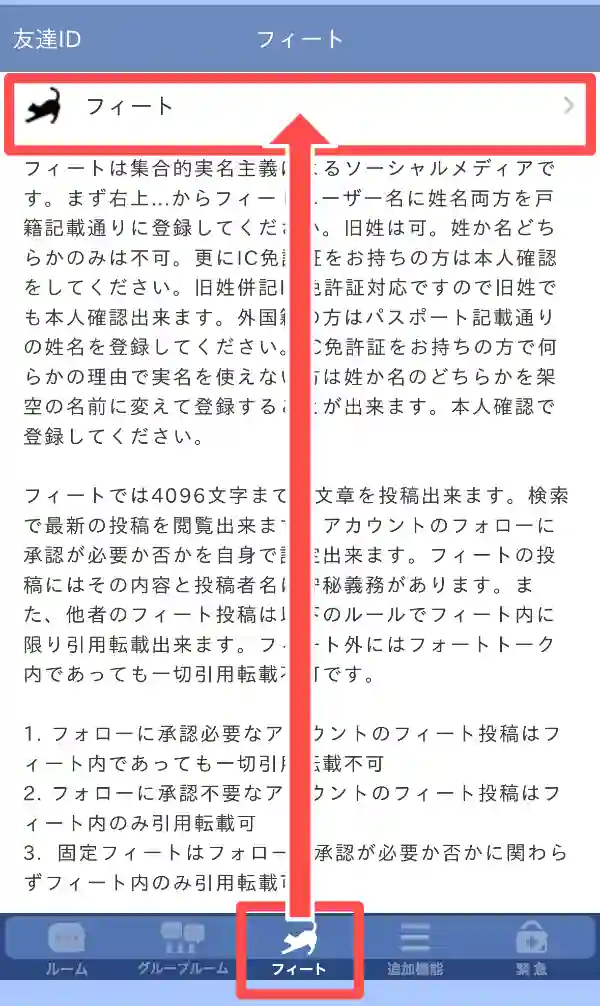
するとフィートのタイムライン画面が表示されます。
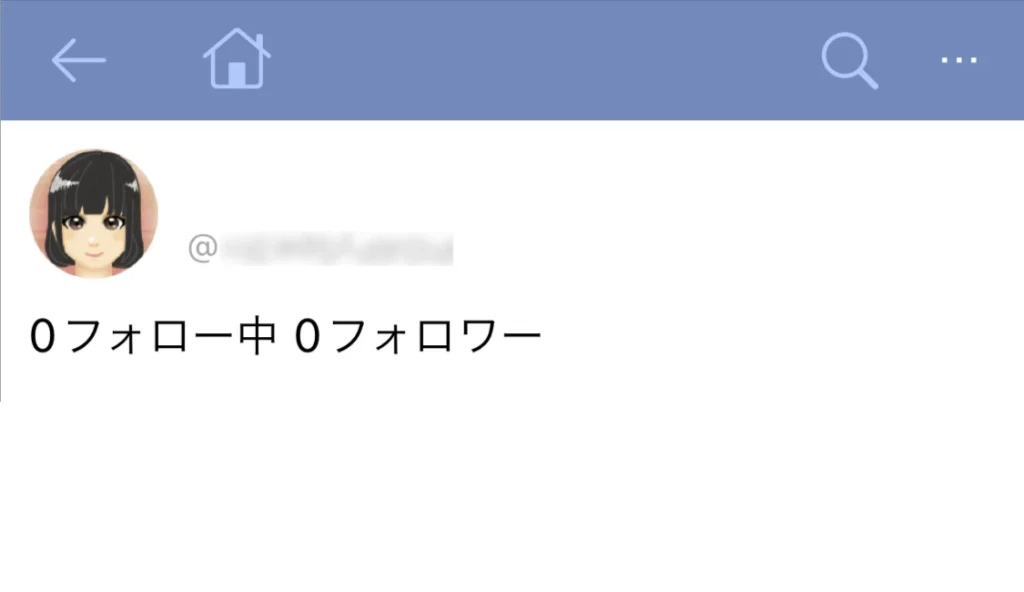
初期状態ではタイムラインには何も表示されません。他のユーザをフォローすると投稿が表示されます。
設定画面の表示方法
画面右上の ![]() を押すと「フィート設定」の画面が現れます。
を押すと「フィート設定」の画面が現れます。
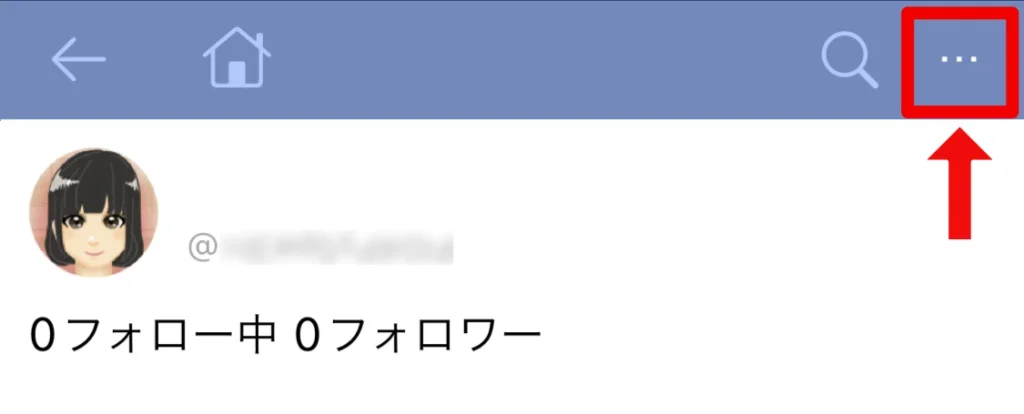
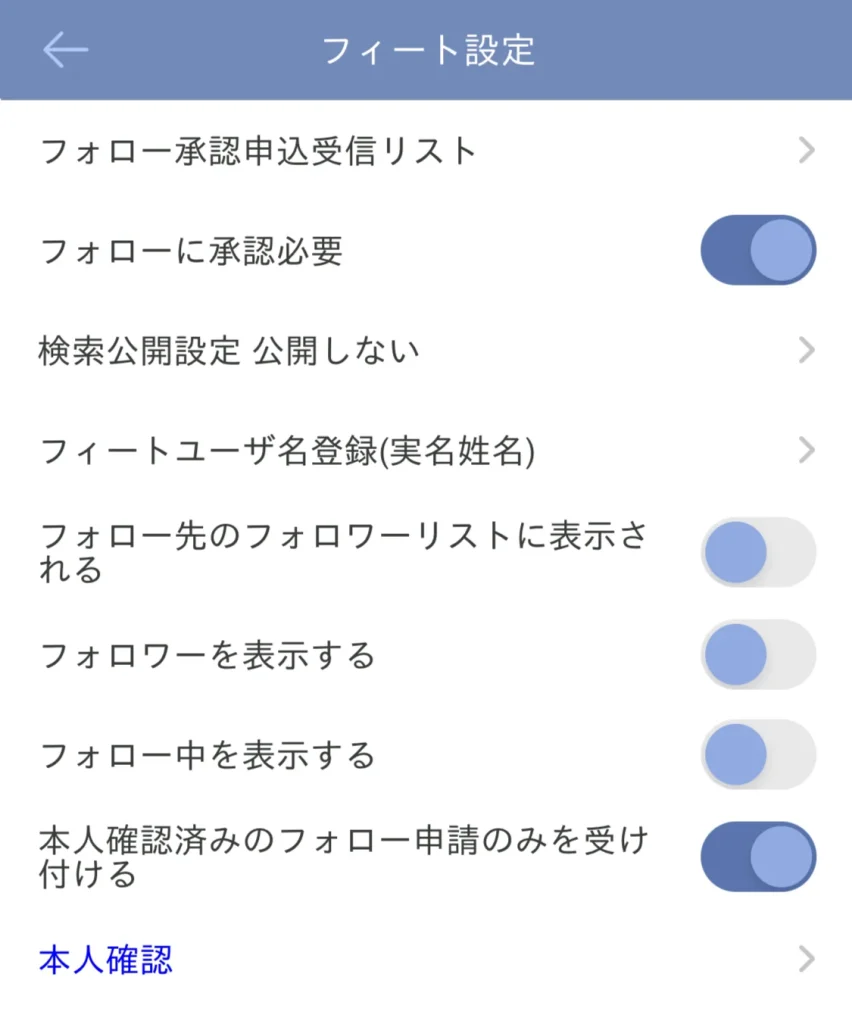
以下、「プライベート設定」と「フィートユーザ名設定方法」の方法を紹介します。
利用目的別プライベート設定
フィートの利用は、大きく分けると以下の2つに分けられます。
- 情報収集のみに使う
- 情報発信にも使う
1.の「情報収集」は、他の人の投稿を閲覧するということです。
2.の「情報発信」は、自らがフィート投稿をするということです。
フィートは実名主義であるため、どちらの目的で使う場合にも、戸籍本名フルネーム(外国籍の場合はパスポートフルネーム)をフィートユーザ名に設定します。
1. 情報収集のみしたい人向け設定
フィートを情報収集のみに使いたい場合、以下の①、②、③の設定をします。(すべて初期設定のままでOKです)
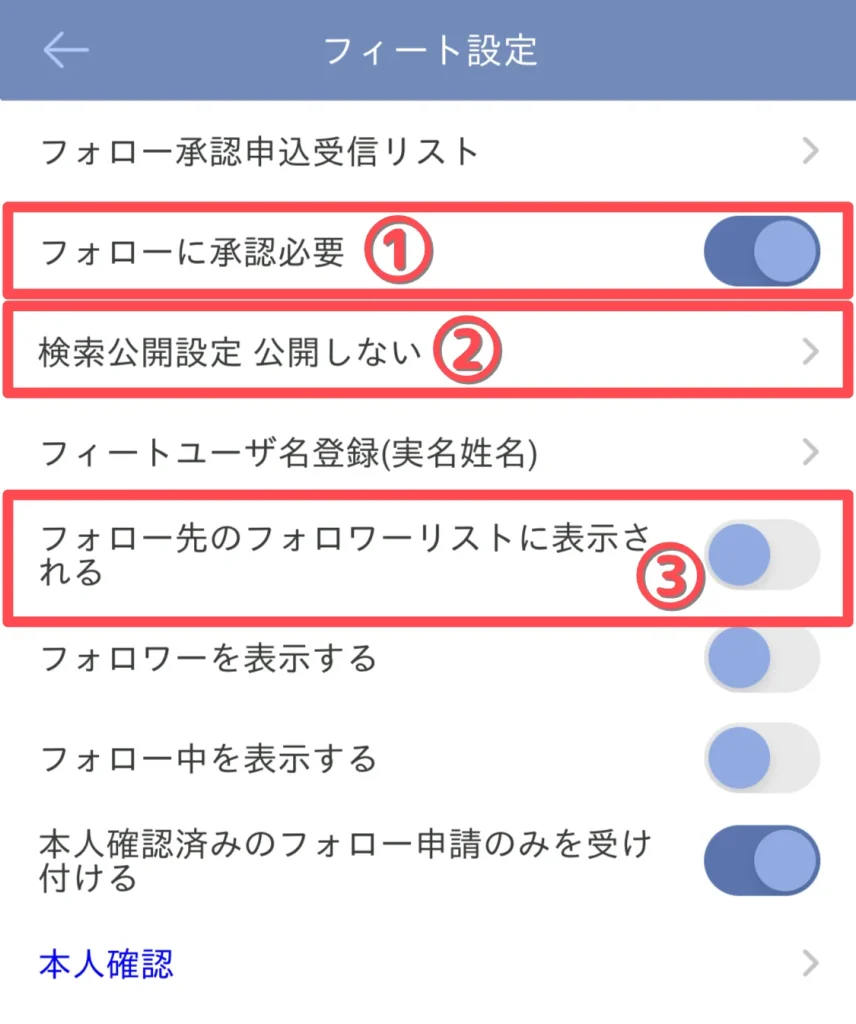
この設定にすると、自分がフォローしている人にのみ自分のフィートユーザ名が表示されます。
①「フォローに承認必要」:ON
フォローを承認制にしていると、誰かに勝手にフォローされません。
②「検索公開設定」:公開しない
自分のフィートユーザ名と投稿が、検索画面で表示されなくなります。
③「フォロー先のフォロワーリストに表示される」:OFF
自分のフィートユーザ名が、自分がフォローしている人のフォロワーリストに表示されなくなります。
2. 情報発信も行いたい人向け設定
フィートで情報発信も行いたい場合、「検索公開設定」を「全員に公開」にします。
この設定にすると、自分の投稿が検索画面に表示され、すべてのユーザが閲覧可能になります。
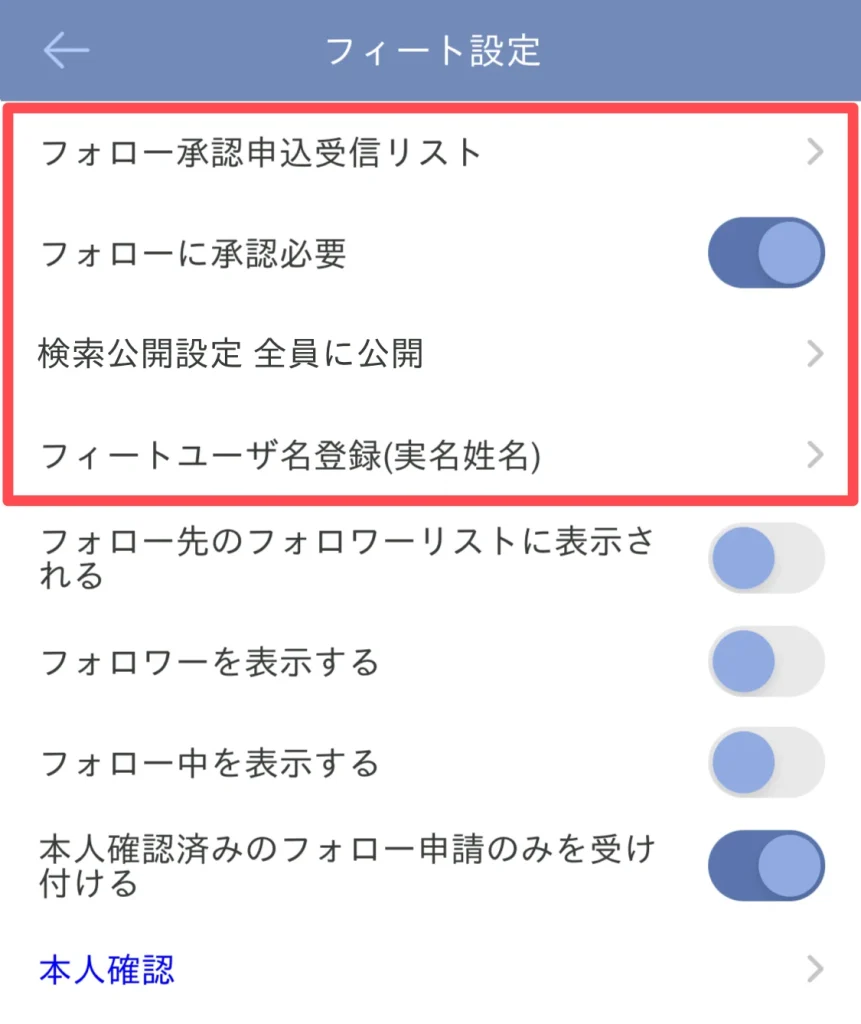
「フォローに承認必要」をONにすると、フォローが承認制になり、フォロー申請者が「フォロー承認申込み受信リスト」に表示されます。
現在、「本人確認済みのフォロー申請のみを受け付ける」がONになっていると、誰からもフォロー申請ができない不具合があります。
フィートユーザ名の設定方法
フィートユーザ名を設定するには「フィートユーザ名登録(実名姓名)」を選択します。
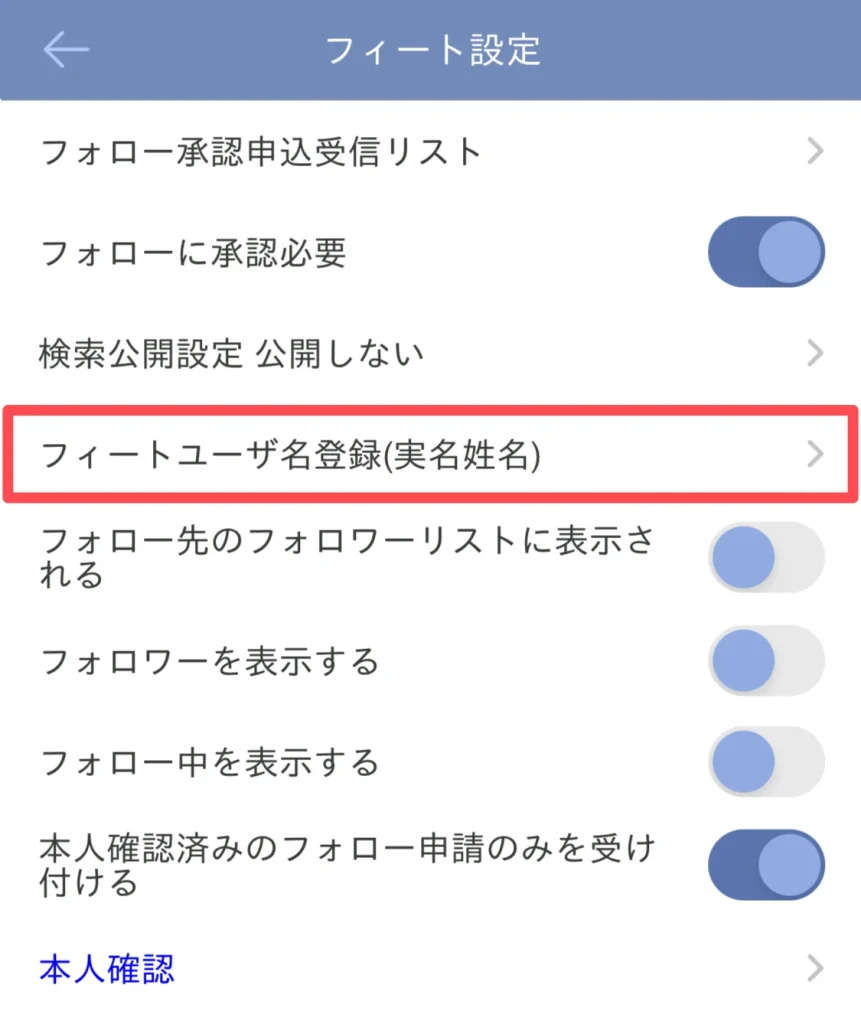
フィートユーザ名はフィートでのみ表示される名前です。チャットルーム(ルーム・グループルーム)に表示されるユーザ名とは別のものです。
入力欄に戸籍本名フルネームを入れて「送信」をタップします。
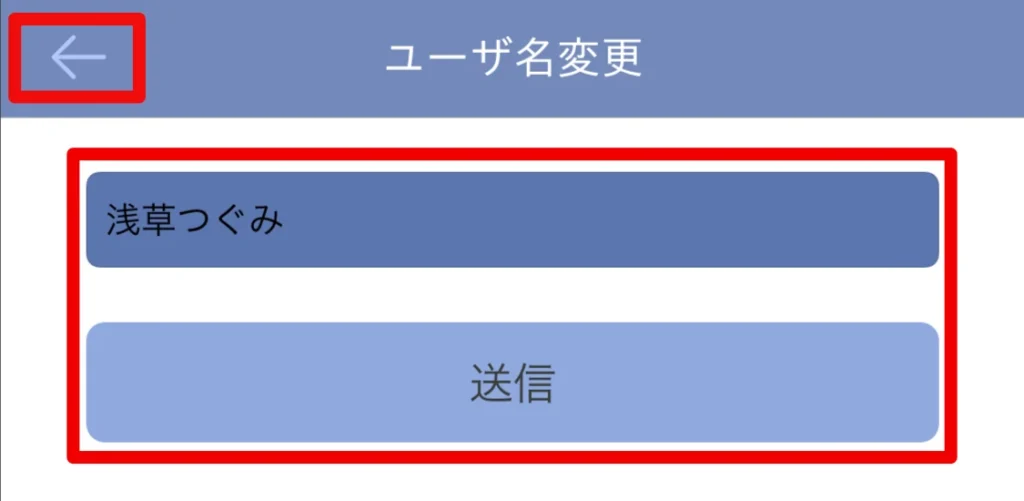
送信後、左上の ![]() を2回タップしてタイムライン画面に戻ると、画面上部のバーと、プロフィール部分にフィートユーザ名が表示されます。
を2回タップしてタイムライン画面に戻ると、画面上部のバーと、プロフィール部分にフィートユーザ名が表示されます。
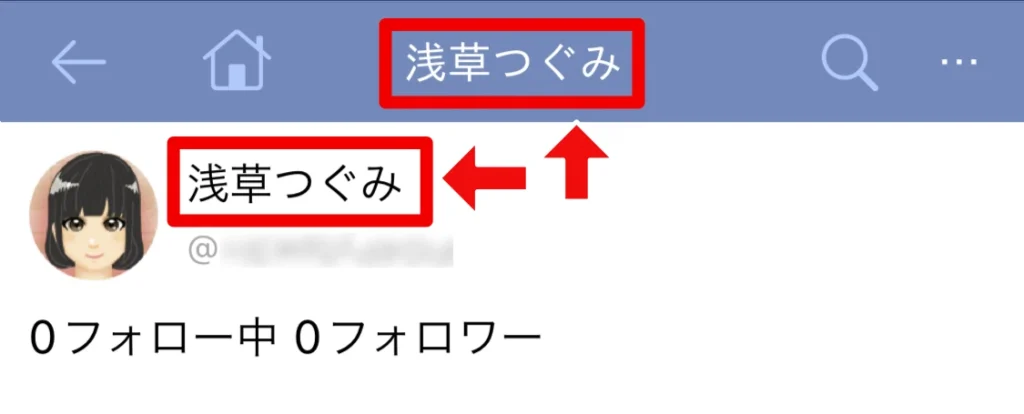
設定がすぐ反映されない場合は、いったんフィート以外の画面に移動し、再度フィートを開くと表示されます。
他のユーザのフォローのしかた
これでプライベート設定とフィートユーザ名設定ができましたので、次に他のユーザをフォローする方法を紹介します。
他のユーザを探すには、画面右上の「虫眼鏡」ボタンをタップして、検索画面を表示します。
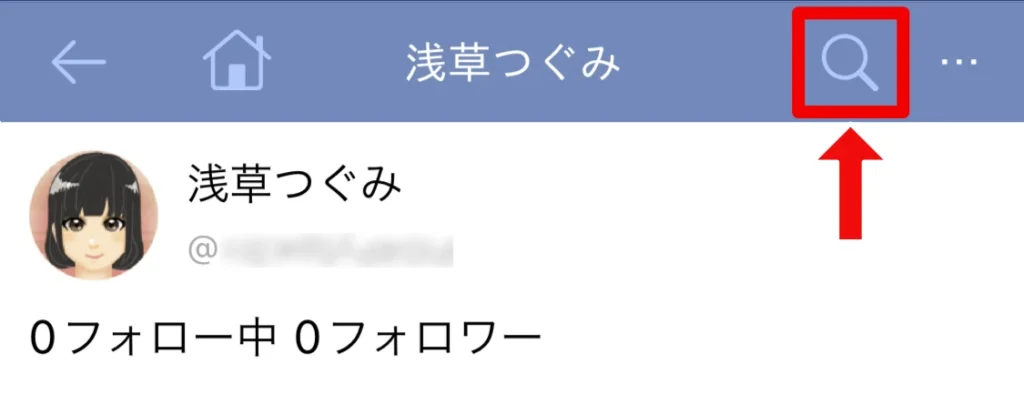
検索「ユーザー」タブを選択します。
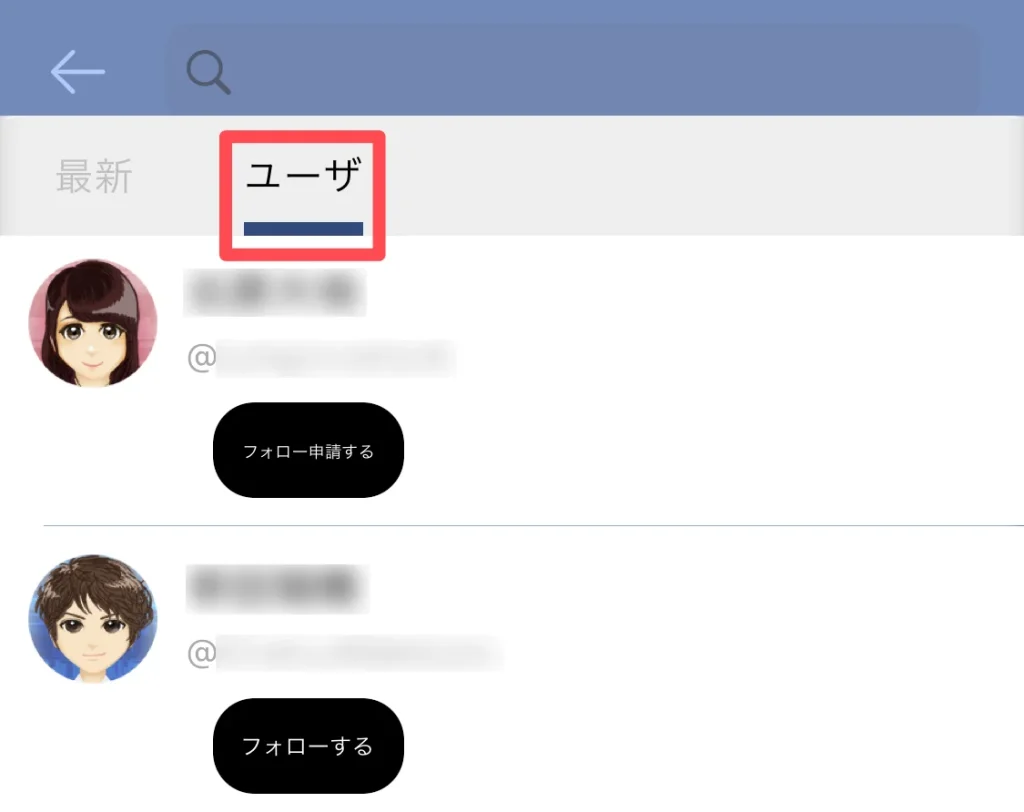
画面上部の検索窓にテキストを入力すると、該当するユーザが一覧表示されます。
その一覧からユーザを選んでフォロー申請をするまたはフォローするをタップします。
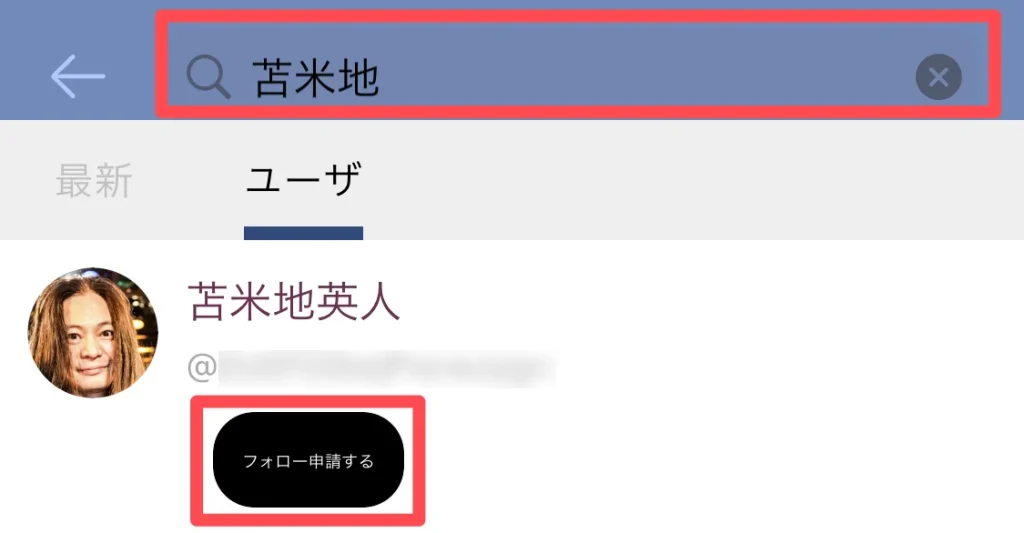

承認されるとボタンが承認フォロー中に変わり、その人の投稿がタイムラインに表示されるようになります。フォローするの場合は承認が不要のため、押すだけでフォロー中になります。
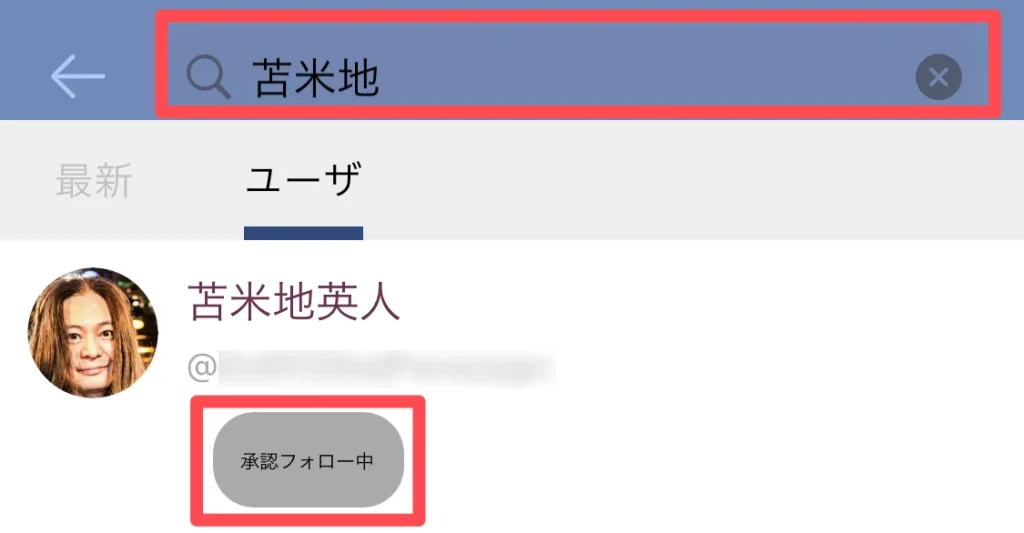
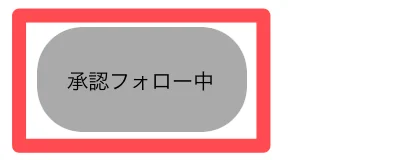
苫米地博士のアカウントにフォロー申請するには、事前に本人確認をしておく必要があります。
フォローが承認されていない段階では、その人がプロフィール固定している投稿のみ閲覧可能です。
以上、フィートの利用前のプライベート設定についてでした。